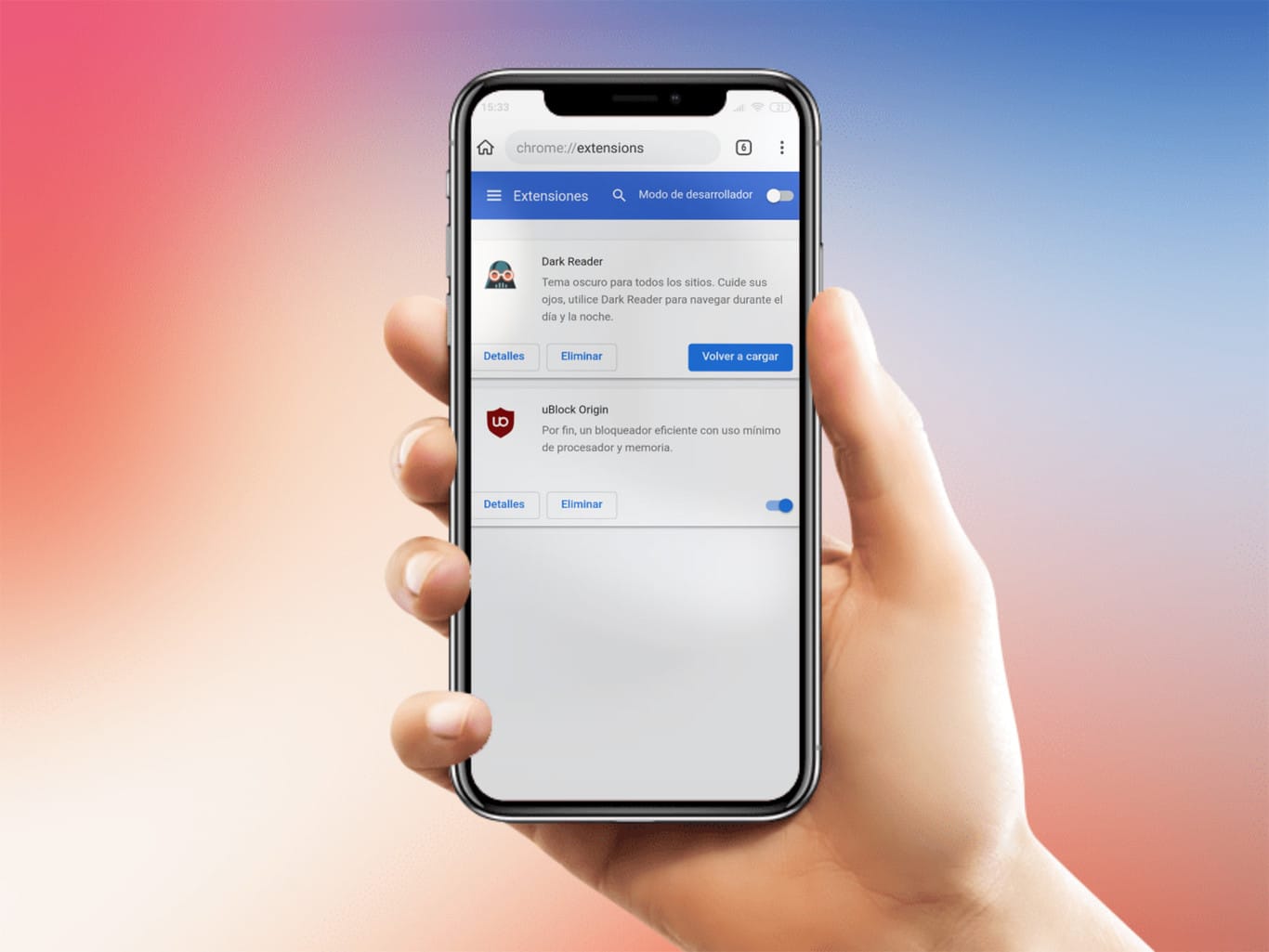
Google Chrome skilte seg ut og fortsetter å forkaste for mange ting, men ikke på grunn av utvidelsene for Android. Faktisk, vel vitende om at mange brukere ønsket å ha dem, ble de aldri våte med emnet, og litt etter litt mistet de håpet om å se de berømte Chrome-utvidelsene på Android.
Det mange Android-mobiltelefonbrukere ikke vet er imidlertid at det er en viss måte å få dem til å fungere, noe vi allerede har forklart i en annen artikkel. Som om det ikke var nok, skal vi gjennomgå en annen installasjonsform, se hva de er for og anbefaler de beste Chrome-utvidelsene for Android vi har sett.
Hva er Chrome-utvidelser på Android?
Det kan være at du nå allerede kjenner denne velkjente funksjonen i driften av Google Chrome, spesielt hvis du er bruker av versjonen for PC. Men for Hvis du ikke er fra sistnevnte gruppe, synes vi det er greit å forklare hva utvidelsene er og hva de er for, siden du kan oppdage en verden og mer på din Android-mobiltelefon.
Utvidelsene er de små applikasjonene du installerer i Google Chrome, som om vi snakket om et plugin som forbedrer livet ditt. For å fortsette med sammenligningen kan det være den applikasjonen på mobiltelefonen din som oppfyller visse funksjoner som gjør livet ditt eller den daglige opplevelsen med enheten enklere. På dette punktet kan vi snakke om det faktum at det er et enormt utvalg og mengde utvidelser; Vi har dem for å øke produktiviteten din, for å spille hva som helst, for å forbedre sikkerheten til navigasjons- og onlineenheten din og mange flere som vi ikke kommer til å liste her, fordi det ville være en enorm liste.
I tillegg, selv om med noen unntak, nesten alle utvidelsene, om ikke praktisk talt alle, kan lastes ned helt gratis, og de er enkle å få tilgang til og søke siden Google har en offisiell butikk der den kategoriserer hver og en, i tillegg til å rangere dem som om Google Play-butikken var, men med utvidelser.
Yandex Browser - Hvordan installerer du Chrome-utvidelser på Android?
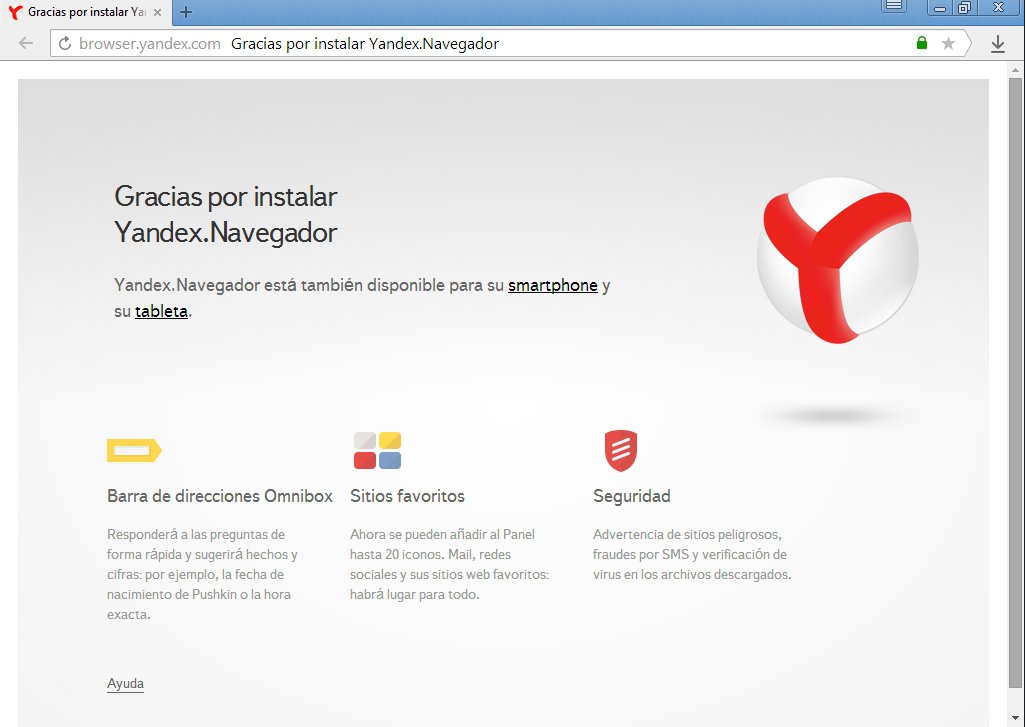
Yandex er allerede et kjent russisk-basert multinasjonalt teknologiselskap. I mange år nå har han utviklet mange applikasjoner for Android, og blant dem alle, finner vi sin egen nettleser, kalt Yandex-nettleser. Denne nettleseren er basert på Chromium, grunnlaget for Google Chrome, som gjør at mange Google Chrome-funksjoner kan legges til eller til og med forbedres.
Hovedfunksjonen i Yandex Browser som vi leter etter er at Du kan installere og kjøre utvidelser på din Android-mobiltelefon. Hvis du åpner Yandex Browser for første gang, vil du innse at grensesnittet er rent og enkelt, at startskjermen i utgangspunktet er det vi kaller en vertikal karusell full av snarveier til forskjellige websider av generell interesse. Hvis du åpner menyen nederst, du vil finne et alternativ som du vil se i veldig få Android-nettlesere: den berømte utvidelser.
Nettleseren er så klar til å bruke utvidelser som som standard bruker den LastPass, Pocket og Evernote. Fra nettleserinnstillingene kan du få tilgang til katalogen med utvidelser den har installert, eller som du vil installere senere. Du lurer kanskje allerede på hvordan du installerer kromutvidelser på Android, Vel, du vet allerede at du har Yandex Browser og deretter følger du disse trinnene:
- Det første du må gjøre er å gå inn i Google Chrome-utvidelsesbutikk eller også kjent som Chrome Web Store fra Yandex-nettleseren på Android.
- Da må du se etter utvidelsen du foretrekker å laste ned, og klikke på knappen "Legg til i Chrome". Etter det vises et popup-vindu midt på skjermen som vil fortelle deg at du må godta visse ting, og deretter akseptere ved å klikke på "Legg til utvidelse".
- Etter disse trinnene og selvfølgelig vil utvidelsen begynne å lastes ned, og nettleseren vil varsle deg om det. For å sjekke om du har installert den riktig, kan du trykke på knappen i nettlesermenyen, og gå inn i seksjonen kalt "Extensions". Vi har allerede forklart det ovenfor.
- Det kan hende at du må aktivere det manuelt, faktisk skjer det vanligvis i noen tilfeller. Da må du gå tilbake til utvidelsesmenyen og aktiver den. Det er ikke komplisert i det hele tatt, og du vil umiddelbart se det med det blotte øye.
På denne måten har vi allerede gjort det installert en utvidelse som er tilgjengelig i Chrome-butikken, og du kan bruke den daglig takket være Yandex-nettleseren for Android. Neste vi tar deg en liste over hva vi synes er de beste Chrome-utvidelsene for Android, som vil være i Chrome Nettmarked for last ned gratis. Det skal bemerkes at alle disse utvidelsene har sin stasjonære versjon, fordi du kan ha dem på din personlige datamaskin uten problemer, trenger du bare å laste dem ned fra Google Chrome.
Google Oversetter
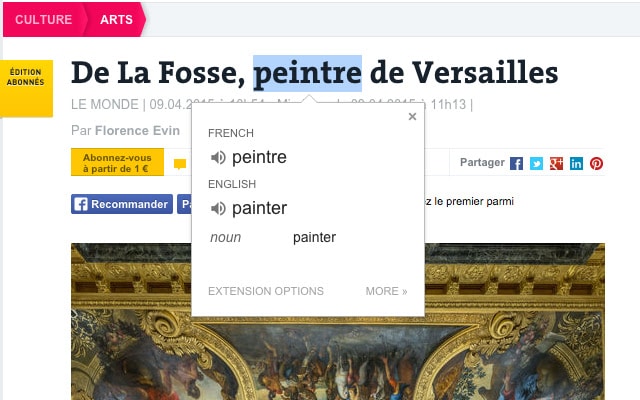
Dette er noe av det viktigste hvis du leser utenlandsk presse eller surfer på fremmedspråklige nettsteder. Google Translate-utvidelsen vil automatisk legge til en knapp i nettleserens verktøylinje og bare ved å klikke på oversettelsesikonet, vil du være i stand til å oversette absolutt alle nettsidene du har foran deg umiddelbart.
I tillegg til dette, utvidelsen også oppdager automatisk om språket på en side du er på er annerledes den du bruker til Google Chrome-grensesnittet. Hvis det endelig er det, vises et banner øverst på websiden. Du må bare klikke på knappen som sier 'Oversett' i banneret, og så vises all teksten på siden på det nye språket.
Lagre på Google Disk

Lagre i Google Disk-utvidelsen tillater deg lagre nettinnhold direkte og uten andre trinn, i Google Disk. I utgangspunktet fungerer det gjennom en enkel handling fra nettleseren selv eller kontekstmenyen, det krever ikke noe annet.
Du vil kunne lagre forskjellige dokumenter, mange bilder og lyd eller video, bare ved å klikke på høyre knapp på musen og velge alternativet «Lagre på Google Disk«. Hvis du foretrekker, du kan lagre siden du ser fullstendig, bare ved å bruke nettleserverktøyet «Lagre på Google Disk».
Når du har lagret alt innholdet, vil utvidelsen tillate deg å åpne filen igjen for å kunne gjøre forskjellige ting. Du kan gi nytt navn til den lagrede filen, eller se den i listen over Google Drive-dokumenter du har. I tillegg kan du fra den samme listen over dokumenter organisere og dele det nye dokumentet.
Mate Translate - Oversetter og ordbok
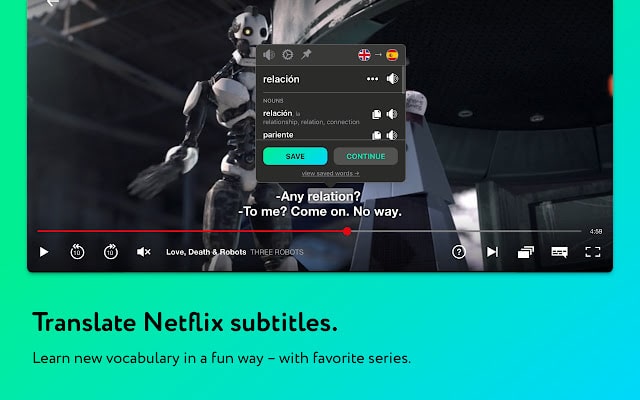
Vi gir deg en annen oversetter, men med ekstra funksjoner som Google Translate ikke har og som vi synes er interessante, hovedsakelig på grunn av en.
Hvis du er en av de personene som leser en artikkel på Internett og fordi den er på et annet språk, forstår du ikke et eneste ord, trenger du bare å velge teksten på den samme websiden, klikke på Mate-tilgangen og det er det, du vil umiddelbart se oversettelsen i et lite vindu.
Hvis du trenger å skrive en tekst og oversette den, det samme. Du trenger bare å åpne popup-vinduet Mate ved å klikke på tilgangen du finner ved siden av adressefeltet i nettleseren din. Oversetteren forstår 103 språk, lærer deg å uttale, viser deg fonetisk transkripsjon, translitterering og kan også lese ord og tekster med riktig aksent. Men hvis vi har tatt den hit for en funksjon, er det fordi Du kan oversette undertekstene til videoer på forskjellige plattformer, for eksempel Netflix.
WOT: Web of Trust, rangeringer av nettsteder
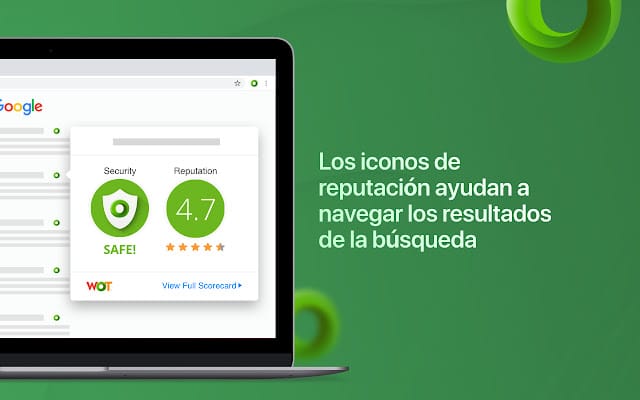
Hvis du er en av disse menneskene du er bekymret for sikkerheten til nettstedene du surfer på, vil du elske denne utvidelsen. Hvis du ikke er den typen mennesker, burde du være, sikkerhet er viktig på Internett.
Wot er en utvidelse som Det vil advare deg om farlige nettsteder eller steder, tilsynelatende svindel, steder med skadelig programvare, farene ved phishing, falske nettbutikker eller e-handel og til og med farlige lenker som du ikke bør gå inn på. Som det gjør? Vi antok at du allerede lurte på, fordi det er en utvidelse på 10, og du burde ha det. Gjør det enkelt, med omdømmeikoner ved siden av søkeresultatene dine, eller hva er det samme med SERPS, de sosiale nettverkene, den elektroniske posten og mange andre steder. Takket være dette omdømmet vil du gjøre det lettere å ta beslutninger på nettet.
Hva er de beste utvidelsene du har installert på mobiltelefonen din? Vi leser deg i kommentarfeltet!